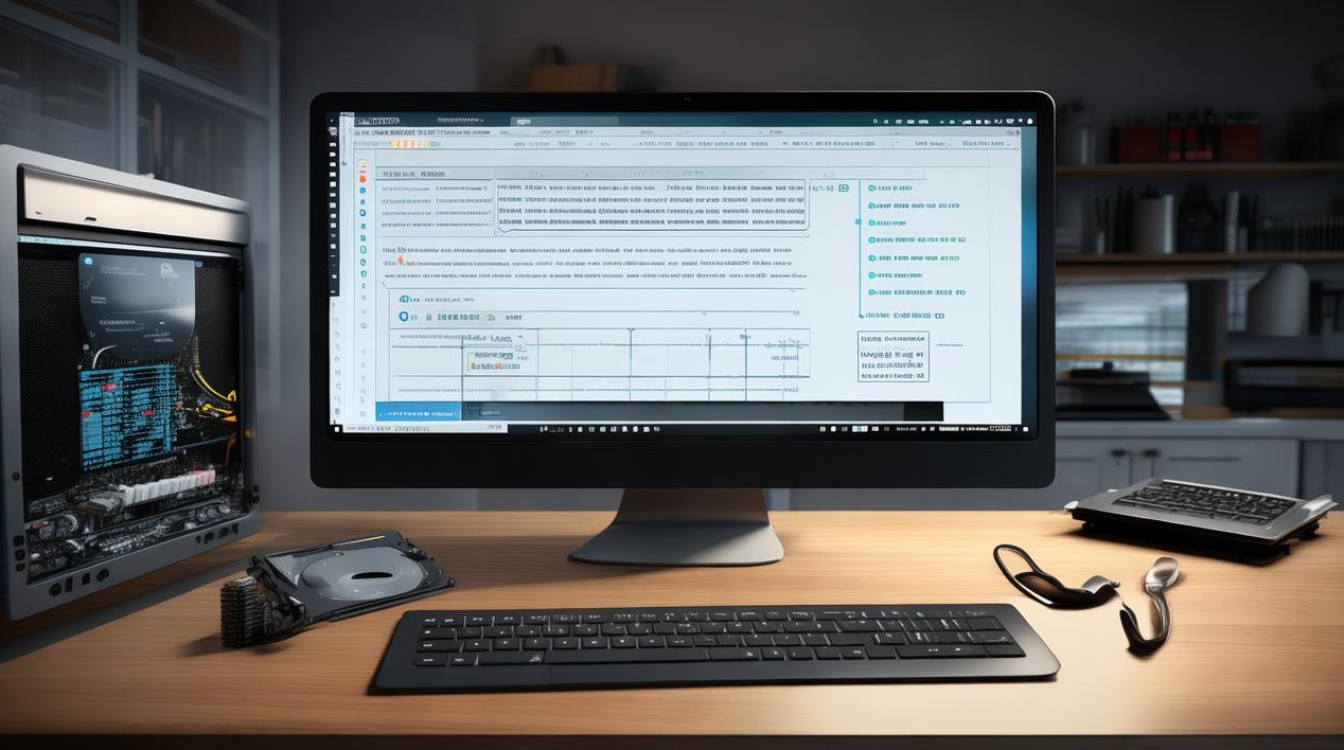各品牌主板bios界面
shiwaishuzidu 2025年4月26日 05:35:31 主板 6
各品牌主板BIOS界面不同,如华硕有图形化界面,技嘉简洁直观,微星功能丰富,需根据主板品牌进入相应设置界面。
华硕(ASUS)主板
- 常见BIOS界面:UEFI BIOS。
- 进入方式:开机后按Del或Esc键。
- 界面特点:具有图形化界面,操作相对直观,在“Advanced Mode(高级模式)”下,可进行详细的硬件设置,如CPU、内存频率调节,显卡、存储设备等的参数设置;在“EZ Mode(简易模式)”下,能快速查看系统基本信息和进行常用设置,如启动顺序调整等。
技嘉(GIGABYTE)主板
- 常见BIOS界面:UEFI DualBIOS。
- 进入方式:开机后按Del键。
- 界面特点:同样具备图形化界面,分为多个功能区,在“MB Intelligent Tweaker(M.I.T.)”选项中,可对CPU和内存进行超频等相关设置;“System Information”区域可查看主板、CPU、内存等硬件的详细信息;“BIOS Features”中可设置启动相关选项,如快速启动、USB设备启动优先级等。
微星(MSI)主板
- 常见BIOS界面:UEFI BIOS。
- 进入方式:开机后按Del键。
- 界面特点:采用简洁明了的图形化界面,“OC CAPEBILITIES(超频能力)”部分可方便地进行CPU超频和内存频率调节;“SETTINGS”中可对各种硬件参数进行详细设置,包括PCI-E设备的频率、电耗控制等;“BOOT”选项用于设置启动顺序,可选择从硬盘、光驱、U盘等设备启动。
华擎(ASRock)主板
- 常见BIOS界面:UEFI BIOS。
- 进入方式:开机后按Del键。
- 界面特点:界面风格较为简洁,“OC Tweaker”选项可用于超频设置,能对CPU倍频、外频、电压等进行调整;“Tools”菜单下有各种实用工具,如内存测试、硬盘检测等;“Main”页面可查看系统基本信息和进行常规设置,如时间、日期、语言等。
映泰(BIOSTAR)主板
- 常见BIOS界面:UEFI BIOS。
- 进入方式:开机后按Del键。
- 界面特点:其BIOS界面布局清晰,“OC NVRAM”部分可进行超频相关设置,保存超频配置;“Main”页面可查看和设置基本的系统信息,如处理器、内存、硬盘等参数;“Boot”选项可设置启动设备顺序,支持多种启动方式。
梅捷(SOYO)主板
- 常见BIOS界面:AMI BIOS或UEFI BIOS。
- 进入方式:一般为开机后按Del键,部分型号可能有所不同,具体可参考主板说明书。
- 界面特点:如果是AMI BIOS,界面相对较为传统,以文本和简单图形相结合的方式呈现,可进行基本的硬件设置和启动管理;若是UEFI BIOS,则具有更丰富的图形化界面和功能,类似于其他品牌的UEFI BIOS,可进行超频、硬件监控等操作。
七彩虹(Colorful)主板
- 常见BIOS界面:AMI BIOS或UEFI BIOS。
- 进入方式:通常开机后按Del键进入,具体按键可能因主板型号而异,建议参考主板说明书。
- 界面特点:AMI BIOS界面简洁,主要用于基本的系统设置和硬件参数调整;UEFI BIOS则提供了更友好的图形化操作界面,方便用户进行超频、存储设备管理、启动项设置等操作,并且在兼容性和稳定性方面有一定优势。
昂达(Onda)主板
- 常见BIOS界面:AMI BIOS。
- 进入方式:开机后按Del键。
- 界面特点:界面风格较为简洁,以蓝色和白色为主色调,主要包含Main(主菜单)、Advanced(高级设置)、Power(电源管理)、Boot(启动设置)、Exit(退出)等几个主要选项,在Main页面可查看系统的基本信息,如处理器、内存、硬盘等;Advanced选项中可对CPU、芯片组、内存等硬件进行详细参数设置;Power选项用于设置电源管理相关功能;Boot选项可调整启动顺序;Exit选项用于保存或放弃设置并退出BIOS。
精英(ECS)主板
- 常见BIOS界面:AMI BIOS或UEFI BIOS。
- 进入方式:一般按Del键,部分特殊型号可能有不同,需参考主板手册。
- 界面特点:AMI BIOS界面传统,操作简单直接,适合熟悉传统BIOS设置的用户;UEFI BIOS则具有现代化的图形界面,功能更丰富,除了基本的硬件设置外,还提供了更多的实用功能,如快速启动、Secure Boot等安全设置,以及硬件监控和系统诊断工具等。
磐正(EPOX)主板
- 常见BIOS界面:AMI BIOS。
- 进入方式:开机后按Del键。
- 界面特点:整体界面布局较为规整,色彩搭配简洁,主要分为几个大的功能区域,如Main(主要信息显示)、Advanced(高级设置)、Power(电源管理)、Boot(启动设置)和Exit(退出),在Main区域可以查看主板型号、BIOS版本、处理器、内存等基本信息;Advanced区域可对CPU、内存、芯片组等硬件进行详细参数配置;Power区域用于设置电源相关的节能和管理选项;Boot区域可调整启动设备的顺序;Exit区域用于保存或放弃设置并退出BIOS。
富士康(Foxconn)主板
- 常见BIOS界面:AMI BIOS或Phoenix BIOS。
- 进入方式:通常按Del键,部分型号可能使用其他按键,如F2等,具体需参考主板说明书。
- 界面特点:如果是AMI BIOS,界面风格较为传统,以文本和简单图表展示信息,操作相对简单,适合进行基本的硬件设置和系统配置;Phoenix BIOS则具有更友好的图形化界面,功能更加丰富和强大,提供了更多的设置选项和实用工具,如硬件监测、系统诊断、安全设置等,方便用户对系统进行精细化管理和优化。
英特尔(Intel)原装主板
- 常见BIOS界面:UEFI BIOS。
- 进入方式:开机后按Del键。
- 界面特点:英特尔原装主板的BIOS界面设计简洁大方,具有较高的稳定性和兼容性,在“System Information”页面可查看详细的硬件信息,包括处理器、内存、芯片组等;“Configuration”选项中可对CPU、内存、存储设备等进行参数设置和性能调整;“Boot Sequence”用于设置启动顺序,支持多种启动方式,并且可以设置快速启动和安全启动等相关选项。
AMD原装主板
- 常见BIOS界面:UEFI BIOS。
- 进入方式:开机后按Del键。
- 界面特点:AMD原装主板的BIOS界面注重对自家处理器和芯片组的优化和支持,在“Main”页面可查看系统的基本硬件信息;“Overclocking”选项可对CPU进行超频设置,包括调整倍频、外频、电压等参数;“NB Frequency”用于设置北桥频率;“SB Frequency”用于设置南桥频率;“GPU Clock”可对集成显卡的频率进行设置;“Boot Order”可设置启动顺序,确保系统从正确的设备启动。
以下是相关问题与解答:

问题1:如何知道我的主板使用的是哪种BIOS?
解答:可以通过以下几种方法来判断,一是在电脑启动时,注意屏幕上显示的BIOS信息,通常会有相应的提示,如“AMI BIOS”“Award BIOS”“UEFI BIOS”等字样,二是进入BIOS界面后,查看BIOS的版本信息和相关标识,一般在主页面或关于页面会有显示,还可以通过查看主板的说明书或者到主板制造商的官方网站查询该型号主板所使用的BIOS类型。

问题2:不同品牌主板的BIOS设置可以通用吗?
解答:不同品牌主板的BIOS设置虽然在一些基本功能上是相似的,但由于各品牌主板的硬件设计、电路结构、特色功能等方面存在差异,所以不能通用,华硕主板的一些超频设置选项和快捷键可能与其他品牌不同,技嘉主板的独特功能如双BIOS技术在其他品牌上也没有,在进行BIOS设置时,需要根据自己主板的品牌和型号,参考相应的说明书或官方文档来进行操作,以免因误操作导致系统不稳定或其他问题。